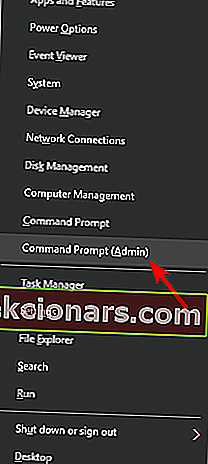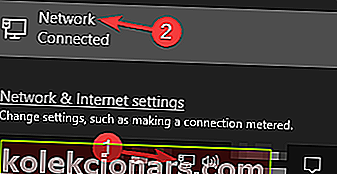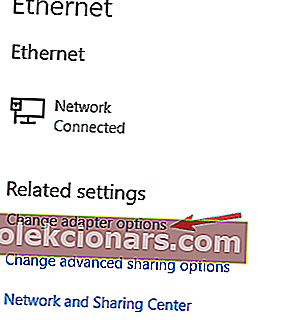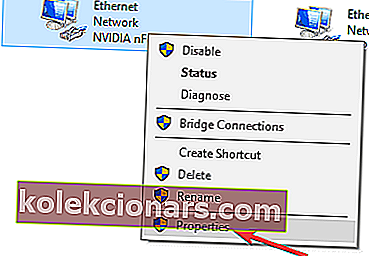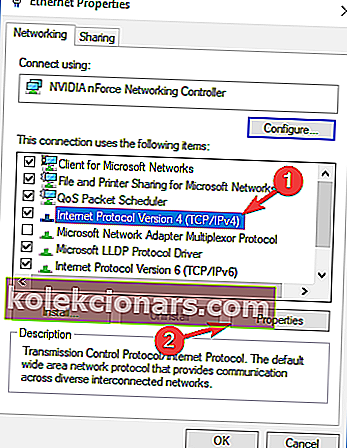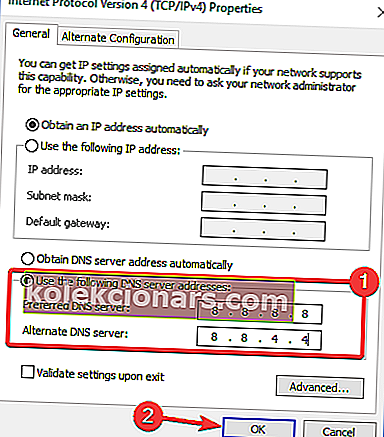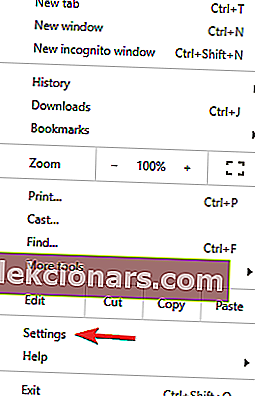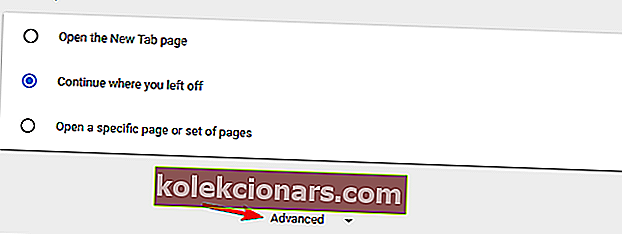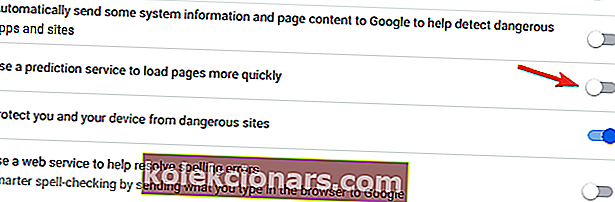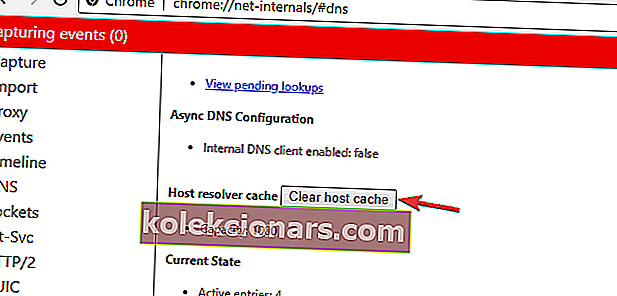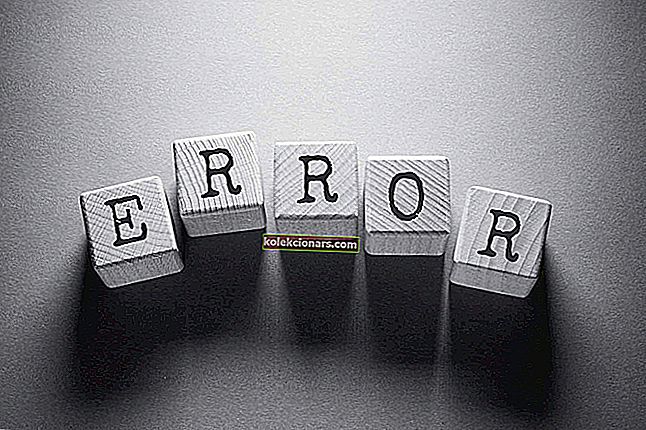- Kartais dėl „ Err_name_not_resolvedved“ klaidos „ Chrom“ gali būti visiškai nepasiekiama .
- Laimei, yra daugybė sprendimų, kaip išspręsti šią problemą, todėl skaitykite toliau.
- Tai tik vienas iš daugelio „Chrome“ straipsnių iš „Chrome“ centro, todėl būtinai patikrinkite.
- Norėdami gauti dar daugiau naudingos informacijos apie viską, kas susiję su skaitmeniniu, žr. Skyrių „Programinė įranga“.

Mes prisijungiame prie interneto kasdien, tačiau kartais gali kilti problemų dėl tinklo ryšio.
Viena tokių problemų, apie kurias pranešė „Windows 10“ vartotojai, yra „ Err_name_not_resolved Error“ „Google Chrome“. Problema gali kilti dėl „Wi-Fi“ ar DNS ryšio, taip pat su maršrutizatoriumi.
Klaidos variantas yra Ši svetainė negali būti pasiekta klaidingas_pavadinimas_ne_resolved . Be to, apie problemą pranešta „Internet Explorer“.
Bet kurioje iš paminėtų situacijų išbandykite vieną iš toliau išvardytų trikčių šalinimo veiksmų.
Kaip aš galiu nustatyti "Google Chrome" Err_name_not_resolved klaidą?
1. Pabandykite naudoti kitą naršyklę
Jei nenorite praleisti laiko išsiaiškindami, kaip apeiti šią klaidą, galite lengvai pereiti prie kitos naršyklės.
Yra daugybė variantų, kuriuos galite pasirinkti, tačiau norint naudoti patikimesnę, lengvesnę ir greitesnę naršyklę, rekomenduojame „Opera“.

Jame yra nemokamas naudingų funkcijų rinkinys, kurį galite suaktyvinti arba naudoti atsižvelgdami į savo poreikius. Tinkinamos darbo vietos, „Messenger“ skirtukai, VPN, skelbimų blokavimo priemonė ar akumuliatoriaus tausojimo priemonė yra tik keletas iš jų.
Visos išskirtinės „Opera“ funkcijos yra integruotos į naršyklę, o tai reiškia, kad jos neveikia kaip papildiniai, todėl sulėtėja variklio greitis. Todėl poveikis jūsų kompiuterio sistemoms bus minimalus.
Pereiti prie „Opera“ galima tik spustelėjus kelis kartus ir nemokamai. Nepamirškite importuoti savo žymių ir nuostatų iš ankstesnės numatytosios naršyklės - „Opera“ padės jums tai padaryti.

Opera
Daugiau laiko neskirkite naršyklės klaidų taisymui. Perėjimas prie bet kokio ankstesnio paieškos variklio be rūpesčių yra tik du paspaudimai. Nemokamai apsilankykite svetainėje2. Patikrinkite antivirusinę programą
Pasak vartotojų, kartais dėl klaidos gali atsirasti klaida Err_name_not_resolved dėl jūsų antivirusinės programos.
Tačiau problemą galite išspręsti paprasčiausiai patikrinę antivirusinius nustatymus ir išjungę keletą funkcijų. Jei tai neveikia, taip pat galite pabandyti visiškai išjungti antivirusinę programą, nors mes to nerekomenduojame.
Mes verčiau siūlome įdiegti antivirusinę programą, kuri neturi jokios įtakos kitoms veikiančioms programoms, tokioms kaip „Bitdefender“.
Tai yra viena geriausių antivirusinės programinės įrangos šiuo metu dėl savo našumo, saugumą gerinančių funkcijų, paprasto naudojimo ir pritaikytų darbo režimų.
Naujausiuose bandymuose „Bitdefender“ pasiekė geriausių rezultatų dėl aukšto naujausių kenkėjiškų programų aptikimo rodiklių ir mažiausio klaidingų teigiamų rezultatų skaičiaus, palyginti su kitomis antivirusinėmis programomis.

„Bitdefender“
Išbandykite „Bitdefender“, kad galėtumėte pasinaudoti galutine apsauga nuo kenkėjiškų programų ir kuo mažiau paveikti jūsų įrenginius. 29,99 USD per metus Apsilankykite svetainėje3. Iš naujo įdiekite „Chrome“ / išbandykite „Beta“ arba „Canary“ versiją
Pasak vartotojų, klaida „ Err_name_not_resolved“ gali kilti, jei sugadintas „Chrome“ diegimas. Taip gali nutikti dėl įvairių priežasčių, todėl jei norite išspręsti šią problemą, patariama iš naujo įdiegti „Chrome“.
Yra keletas būdų, kaip tai padaryti, bet geriausias yra naudoti uninstaller programinės įrangos, pavyzdžiui, IObit Unin s aukštesni .
Naudodami pašalinimo programos programinę įrangą, visiškai pašalinsite visus failus ir registro įrašus, susijusius su „Chrome“, užtikrindami, kad problema nepasikartotų.
Procesas yra labai paprastas: atsisiųskite įrankį naudodami žemiau esantį mygtuką ir atidarykite jį. Visas įdiegtas programas pamatysite pagrindiniame prietaisų skydelyje. Suraskite „Chrome“ ir pasirinkite ją pašalinti.
Pašalinę „Chrome“, paprasčiausiai dar kartą įdiekite naujausią versiją ir patikrinkite, ar tai padeda.
Kai kurie vartotojai taip pat rekomenduoja išbandyti „Beta“ arba „Canary“ versijas. Tai būsimos „Chrome“ versijos, jose dažnai yra naujausių atnaujinimų ir pataisymų, taigi, jei jums reikia kuo greičiau išspręsti problemą, galite išbandyti vieną iš šių versijų.

„IOBit Uninstaller“
Naudodami „IOBit Uninstaller“ įsitikinkite, kad pašalintos programos nepalieka pėdsakų jūsų sistemoje. Nemokamai apsilankykite svetainėje4. Naudokite komandinę eilutę
- Pradėti Komandinė eilutė kaip administratorius paspausdami "Windows klavišas + X .
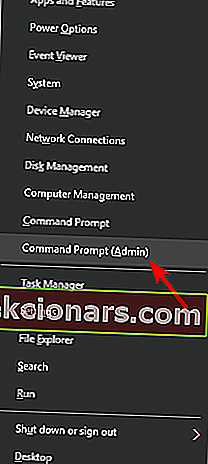
- Kai atsidaro komandinė eilutė , įveskite šias komandas:
ipconfig /flushdnsipconfig /renewipconfig /registerdns
Nedaug vartotojų pranešė, kad ši problema gali turėti įtakos kitoms naršyklėms, tokioms kaip „Internet Explorer“ ar „Microsoft Edge“, todėl turėtumėte sugebėti šią problemą išspręsti komandų eilutėje įvesdami šiuos duomenis ir paspausdami „Enter“: netsh winsock reset
5. Pakeiskite savo DNS
- Dešiniuoju pelės mygtuku spustelėkite tinklo piktogramą užduočių juostoje ir meniu pasirinkite savo tinklą.
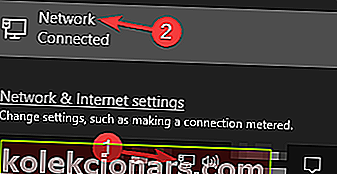
- Kai atsidarys naujas langas, spustelėkite Keisti adapterio parinktis .
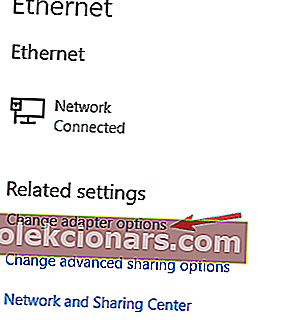
- Dešiniuoju pelės mygtuku spustelėkite tinklo ryšį ir pasirinkite Ypatybės .
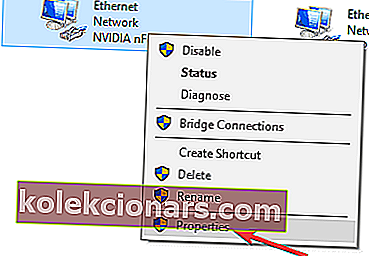
- Pasirinkite „ Internet Protocol Version 4“ (TCP / IPv4) ir spustelėkite mygtuką „ Ypatybės “.
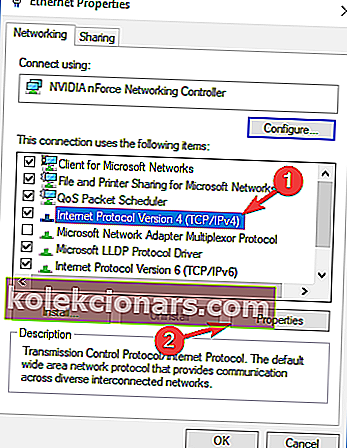
- Pasirinkite Naudoti šiuos DNS serverio adresus ir įveskite 8.8.8.8 kaip Pageidaujamą DNS serverį ir 8.8.4.4 kaip Alternatyvus DNS serveris . (Arba galite naudoti 208.67.222.222 kaip pageidaujamą ir 208.67.220.220 kaip alternatyvų DNS serverį .)
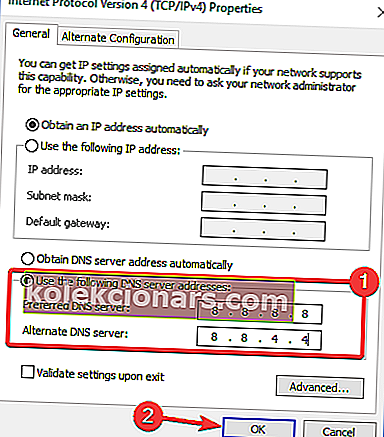
- Pakeitę DNS, spustelėkite mygtuką Gerai, kad išsaugotumėte pakeitimus.
6. „Chrome“ išjunkite DNS išankstinį gavimą
- Viršutiniame dešiniajame kampe paspauskite meniu mygtuką ir pasirinkite Nustatymai.
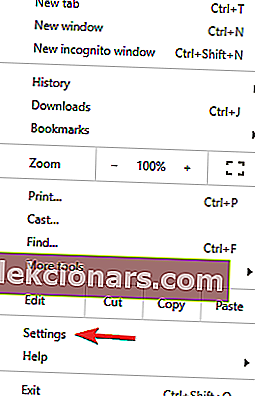
- Kai atsidarys langas Nustatymai , slinkite žemyn į ekrano apačią ir spustelėkite Išplėstinė .
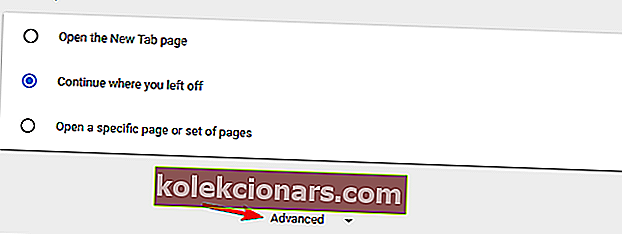
- Slinkite iki skilties Privatumas ir panaikinkite žymėjimą Naudoti numatymo paslaugą, jei norite greičiau įkelti puslapius .
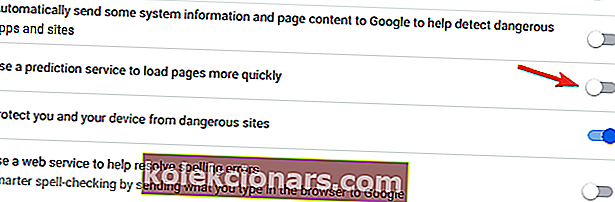
- Kai panaikinsite šios parinkties žymėjimą, iš naujo paleiskite „ Chrome“.
7. Nuplaukite „Chrome“ DNS talpyklą
- „Chrome“ atidarykite naują skirtuką ir kaip adresą įveskite chrome: // net-internals / # dns .
- Dabar spustelėkite mygtuką Išvalyti pagrindinio kompiuterio talpyklą ir iš naujo paleiskite „ Chrome“.
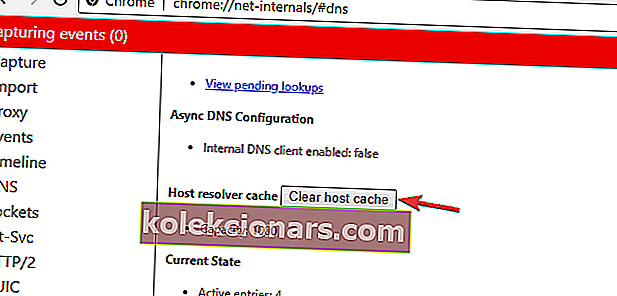
Redaktoriaus pastaba : Šis straipsnis tęsiamas kitame puslapyje.